Come automatizzare il salvataggio dei dati aziendali su Google Sheets
Sei stanco di passare ore a cercare manualmente gli indirizzi delle aziende e le informazioni cruciali per lo sviluppo del tuo business? Sei esausto dal confrontare azienda per azienda per condurre ricerche di mercato? E sei stufato di perdere tempo prezioso copiando e incollando dati nei fogli Google? Se la risposta è sì, allora è arrivato il momento di scoprire un modo più efficiente per gestire queste attività. Con il nostro scenario Make, puoi automatizzare questo processo risparmiando del tempo prezioso. Continua a leggere per scoprire come questo scenario può trasformare la tua vita lavorativa.

Ti presento questo workflow progettato per:
- scraping degli indirizzi e delle informazioni delle aziende, PMI (ristoranti in questo caso specifico)
- salvare i dati ottenuti dallo scraping in un foglio Google strutturato
Con questo workflow, potrai drasticamente ridurre il tempo dedicato alla ricerca degli indirizzi delle aziende e alle informazioni cruciali per lo sviluppo aziendale. Non sarà più necessario passare ore confrontando manualmente le diverse aziende per la ricerca di mercato, né dovrai perdere tempo prezioso copiando e incollando dati nei fogli Google. Grazie all'automazione di queste attività, potrai concentrarti maggiormente sulle strategie di business e sulle attività che effettivamente portano valore aggiunto alla tua azienda.
Questo scenario può fare la differenza se sei un Business Developers.
Pronto per semplificare il tuo processo ricerca e gestione delle informazioni aziendali? Continua a leggere per scoprire come risparmiare tempo prezioso e concentrarti su attività più strategiche.
Passo 1: Prerequisiti
Prima di iniziare, assicurati di avere i seguenti prerequisiti:
- Un account su Make
- Una connessione a Google Maps
- Un abbonamento a Google Sheets
Passo 2: Configurazione del Workflow
Il flusso di lavoro include 1 trigger e 5 azioni.
1. Webhooks- Custom Webhook
Questo agisce come trigger per avviare il workflow in modo che lo scenario Make si avvii.

2. Find companies- Make a request
Effettuiamo una richiesta GET attraverso il punto finale https://api.pappers.fr/v2/recherche passando un insieme di parametri per personalizzare la ricerca:
- api_token → token per l'autenticazione
- par_page → risultati per pagina
- code_postal → codice postale
- code_naf → numero civico
- ...
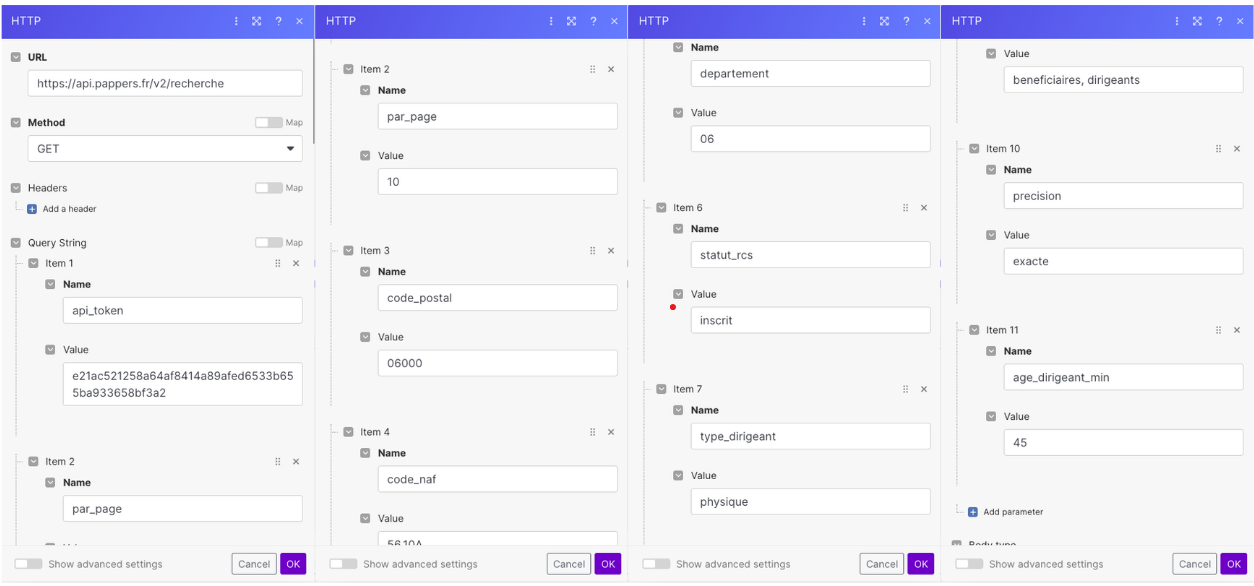
Ciò è importante per trovare il gruppo di PMI che corrisponde a una query e a un insieme di parametri forniti da uno sviluppatore di business in input.
3. Interator
Dividiamo ogni collezione di elementi in unità separate attraverso un iteratore
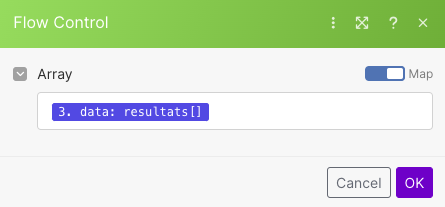
4. Get Info- Make a request
Effettuiamo una seconda richiesta GET attraverso il punto finale https://api.pappers.fr/v2/entreprise passando il numero SIRET, un codice INSEE che consente l'identificazione geografica di qualsiasi stabilimento o attività commerciale francese.
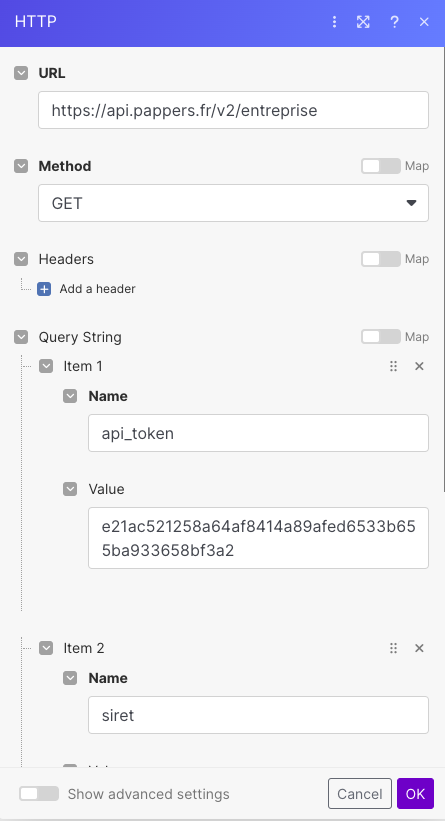
Possiamo utilizzare in modo sicuro il SIRET, che viene estratto e raccolto nella struttura dati dell'iteratore precedente.
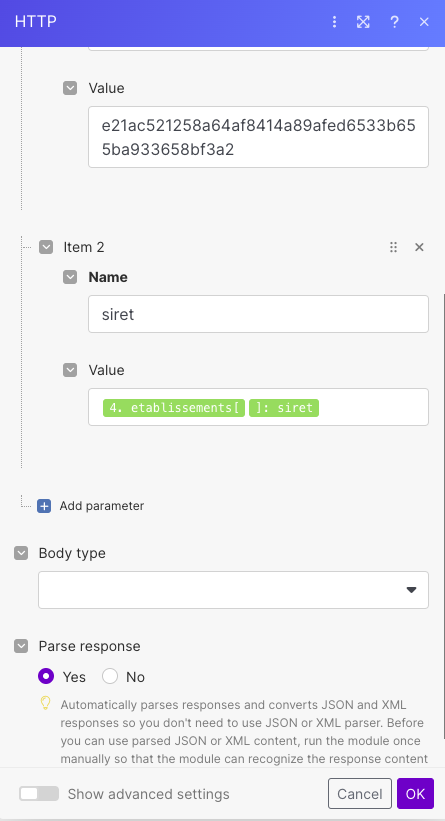
4. Google Maps- Search for Places
Utilizza la ricerca testuale per cercare luoghi utilizzando alcuni campi dell'iteratore
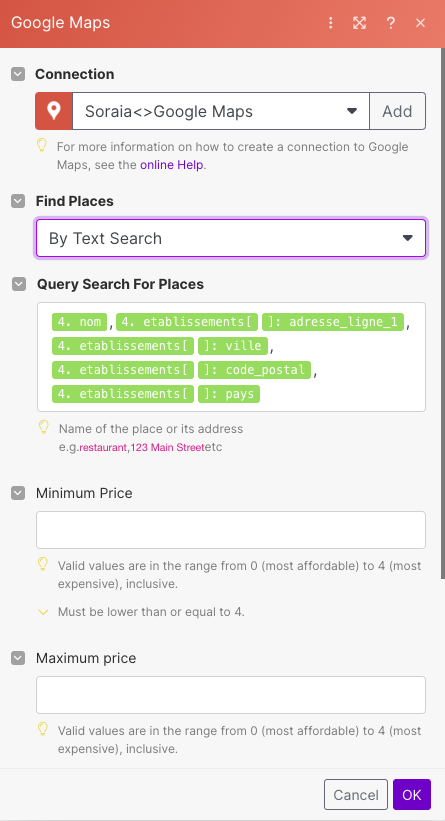
4. Google Sheets- Add a Row
Salva le informazioni raccolte dai passaggi precedenti in un foglio Google

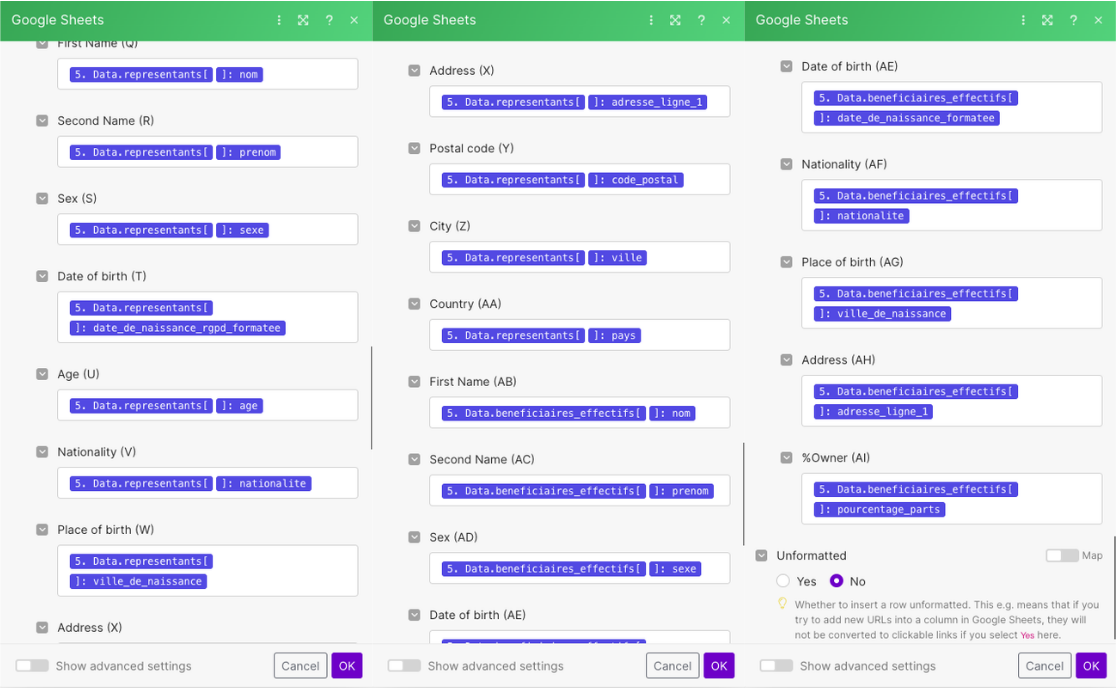
Come mostrato negli screenshot, abbiamo raccolto dati da 2 fonti:
- Richieste HTTP GET (campi blu)
- Ricerca Google (campi rossi)
e salvato i dati in un foglio Google strutturato avendo una riga per ogni azienda ottenuta tramite scraping.
Conclusione
Et voilà 🪄
Congratulazioni, Hai automatizzato il processo di salvataggio dei dati delle aziende in un foglio Google 🚀
Vuoi diventare un esperto di web scraping? Dai un'occhiata a questo tutorial e scopri come semplificare il processo di estrazione di dati dal web. Non perdere l'opportunità di acquisire competenze preziose per migliorare le tue attività di ricerca e raccolta dati. Clicca qui per iniziare il tuo viaggio nel mondo dello scraping web!
Non esitare a esplorare il nostro Canale YouTube per implementare altri casi d'uso e automazioni 🤖
Buona automazione!
Tool Utilizzati
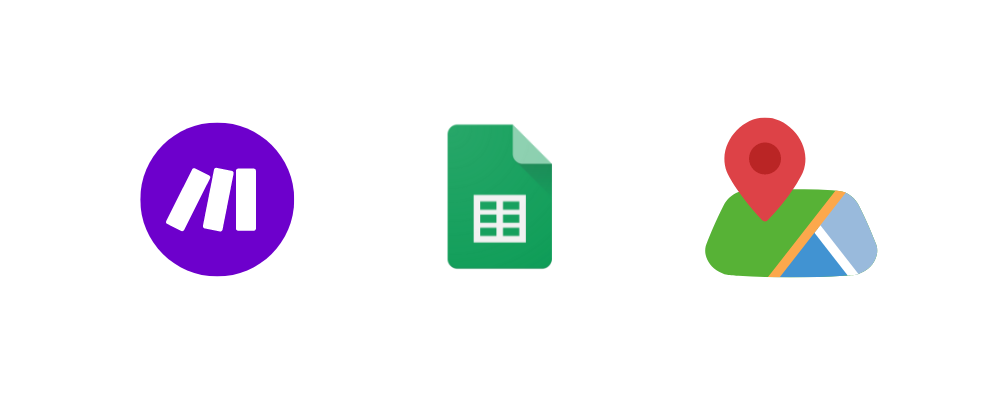
.webp)





